Kolejną funkcją pomocniczą jest "Sprawdzenie naliczeń". Wywołujemy ją na trzy sposoby:
| • | skrótem klawiszowym [F9] |
| • | wchodząc prawym klawiszem myszy w menu kontekstowe i wybierając operację 'Sprawdzenie naliczeń' |
| • | pod przyciskiem |
Przy sporządzaniu w menu Naliczanie: List płac, List zasiłkowych, Rachunków funkcja ta pozwala na skontrolowanie poprawności naliczeń:
| 1. | na poziomie wykazu list - jedną lub kilku wybranych list podświetlamy w tabeli, a następnie będąc w tym oknie wywołujemy "Sprawdzenie naliczeń [F9]". Dla każdej listy otworzy się okno z informacją o ewentualnych niezgodnościach. |
| 2. | na poziomie pracownika na konkretnej liście - dowolną ilość wybranych osób podświetlamy w tabeli, a następnie będąc w tym oknie wywołujemy "Sprawdzenie naliczeń [F9]". Dla każdej osoby otworzy się okno z informacją o ewentualnych niezgodnościach. |
Program porównuje kwoty wyliczone na podstawie posiadanych wyjściowych parametrów jak: kwoty podatkowe, ZUS, urlopowe, wartości składników wynagrodzeń, wartości z umowy itd. z pozycjami na liście. Różnice nie muszą oznaczać błędów na naszej liście, którą z różnych względów mogliśmy ręcznie zmodyfikować, ale uświadamiają, gdzie i dlaczego występują.
| • | W przypadku zgodności obliczeń programu wg ustalonych algorytmów z kwotami w tabeli listy dla danego pracownika pojawi się okno z informacją: |
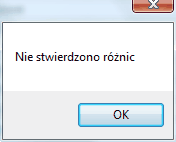
| • | Jeśli program zlokalizuje różnicę w naliczeniach, ukaże się okno z informacją: |
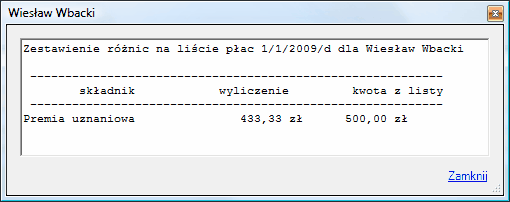
UWAGA !
W oknie szczegółów listy wynagrodzeń, korzystając z menu kontekstowego, pod prawym przyciskiem myszy lub naciskając przycisk ![]() , możemy wywołać funkcję "Przelicz" - program zamieni różniące się kwoty z listy na wyliczone algorytmem. Warunkiem koniecznym jest, aby fokus był ustawiony na tej niezgodnej pozycji lub powyżej niej w tabeli.
, możemy wywołać funkcję "Przelicz" - program zamieni różniące się kwoty z listy na wyliczone algorytmem. Warunkiem koniecznym jest, aby fokus był ustawiony na tej niezgodnej pozycji lub powyżej niej w tabeli.
Opcja "Przelicz" jest aktywna, gdy dany pracownik nie ma statusu zablokowanego.